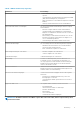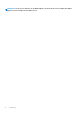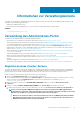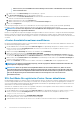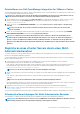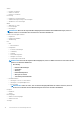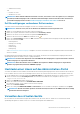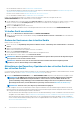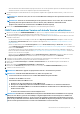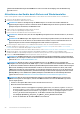Users Guide
• Wenn ein Häkchen neben RPM und OVF angezeigt wird, können Sie eine der genannten Optionen zur Aktualisierung Ihres Geräts
ausführen. In diesem Szenario ist die empfohlene Option die RPM-Aktualisierung.
2. Zur Aktualisierung des virtuellen Geräts führen Sie die genannten Aufgaben den Upgrade-Mechanismen durch, je nach Version von
OMIVV.
ANMERKUNG: Stellen Sie sicher, dass Sie sich von allen Webclient-Sitzungen an den registrierten vCenter-Servern
abmelden.
ANMERKUNG: Stellen Sie vor der Anmeldung an einem registrierten vCenter-Server sicher, dass Sie alle Geräte
gleichzeitig unter dem gleichen Plattform Service Controller (PSC) aktualisieren. Andernfalls werden
möglicherweise inkonsistente Informationen in den OMIVV-Instanzen angezeigt.
3. Klicken Sie auf GERÄTEMANAGEMENT und überprüfen Sie die Aktualisierungsmechanismen.
OMIVV aus vorhandener Version auf aktuelle Version aktualisieren
1. Aktivieren Sie auf der Seite GERÄTEMANAGEMENT die Option „Proxy“ entsprechend Ihren Netzwerkeinstellungen und richten Sie
die „Proxy-Einstellungen“ ein, wenn Ihr Netzwerk Proxy benötigt. Siehe Einrichten des HTTP-Proxy .
2. Zur Aktualisierung des OpenManage Integration Plug-ins von einer vorhandenen Version auf die aktuelle Version führen Sie einen der
folgenden Schritte durch:
• Für die Aktualisierung unter Verwendung von RPM, das unter Repository-Pfad aktualisieren verfügbar ist, stellen Sie sicher,
dass Repository-Pfad aktualisieren auf den folgenden Pfad eingestellt ist: https://linux.dell.com/repo/hardware/vcenter-
plugin-x64/latest/.
Klicken Sie andernfalls im Fenster Gerätemanagement im Bereich Geräteaktualisierung auf Bearbeiten, um den Pfad im
Textfeld Aktualisierungs-Repository-Pfad in https://linux.dell.com/repo/hardware/vcenter-plugin-x64/latest/ zu ändern, und
klicken Sie auf Übernehmen.
• Zur Aktualisierung der neuesten heruntergeladenen RPM-Ordner oder -Dateien, wenn keine Internetverbindung vorhanden ist,
laden Sie alle Dateien und Ordner über den Pfad https://linux.dell.com/repo/hardware/vcenter-plugin-x64/latest/ herunter und
kopieren Sie sie auf eine HTTP-Freigabe.
Klicken Sie im Fenster Geräteverwaltung im Bereich Geräteaktualisierung auf Bearbeiten und fügen Sie dann im Textfeld
Repository-Pfad aktualisieren den Pfad für die Offline-HTTP-Freigabe ein und klicken Sie auf Anwenden.
3. Vergleichen Sie die verfügbare virtuelle Geräteversion und die aktuelle virtuelle Geräteversion und stellen Sie sicher, dass die
verfügbare virtuelle Geräteversion größer ist als die aktuelle virtuelle Geräteversion.
4. Klicken Sie unter Geräteeinstellungen auf Virtuelles Gerät aktualisieren, um die Aktualisierung des virtuellen Geräts zu
übernehmen.
5. Klicken Sie im Dialogfeld GERÄTEAKTUALISIERUNG auf Aktualisieren.
Nachdem Sie auf Aktualisieren geklickt haben, werden Sie vom Fenster der VERWALTUNGSKONSOLE abgemeldet.
6. Schließen Sie den Internet-Browser.
ANMERKUNG: Während des Upgrade-Vorgangs wird das Gerät ein- oder zweimal neu gestartet.
ANMERKUNG: Sobald das Gerät RPM-aktualisiert ist, führen Sie Folgendes aus:
• Leeren Sie den Browser-Cache bevor Sie sich beim Dell Administratorportal anmelden.
• Installieren Sie die VMware-Tools neu.
Für die Neuinstallation der VMware-Tools:
1. Klicken Sie mit der rechten Maustaste auf das OMIVV-Gerät.
2. Bewegen Sie den Mauszeiger über Gast und klicken Sie dann auf VMware-Tools installieren/aktualisieren.
3. Klicken Sie im Dialogfeld VMware-Tools installieren/aktualisieren auf Automatische Tool-Aktualisierung und
klicken Sie dann auf OK.
Sie können den Installationsstatus in Letzte Aufgaben sehen.
ANMERKUNG: Nach Abschluss der RPM-Aktualisierung wird der Anmeldebildschirm in der OMIVV Konsole angezeigt.
Öffnen Sie einen Browser, geben Sie den Link
https:\\<ApplianceIP|Hostname>
ein und navigieren Sie zum Bereich
GERÄTEAKTUALISIERUNG. Prüfen Sie, ob die Versionen der verfügbaren und aktuellen virtuellen Geräte gleich sind.
Wenn Sie die proaktive HA auf Clustern aktiviert haben, hebt OMIVV die Registrierung des Dell Inc. Providers für diese
Cluster auf und registriert den Dell Inc. Provider nach dem Aktualisieren erneut. Das heißt,
Informationen zur Verwaltungskonsole 19